Bagaimana Memperbaiki Kesalahan Hilang File Cng.sys di Windows 10?
Miscellanea / / August 04, 2021
Iklan
File Sistem Windows apa pun penting untuk kelancaran fungsi Sistem Operasi. Jika ada file yang hilang atau rusak, sistem Anda akan kesulitan melakukan tugas yang diperlukan. Salah satu file sistem tertentu yang sering diserang virus adalah file cng.sys. File cng.sys dimuat setiap kali Anda menghidupkan sistem Windows Anda. Tetapi jika Anda melihat "kesalahan gagal / hilang cng.sys" setiap kali Anda menghidupkan PC, berarti file tersebut rusak atau terhapus dari sistem Anda.
Satu masalah umum yang akan Anda temui ketika file cng.sys Anda hilang adalah Blue Screen of Death. Beberapa pengguna berulang kali mendapatkan Blue Screen of Death berulang kali setiap kali mereka menyalakan sistem mereka. Beralih ke Safe Mode dari menu boot berfungsi sebagai solusi sementara untuk tetap menggunakan sistem. Tetapi untuk solusi permanen, Anda harus mengikuti panduan yang disebutkan di bawah ini. Di sini, kami telah membuat daftar semua solusi yang mungkin untuk memperbaiki kesalahan file cng.sys. Jadi tanpa basa-basi lagi, mari kita mulai.

Daftar isi
-
1 Bagaimana cara memperbaiki file cng.sys yang hilang / gagal pada Windows 10?
- 1.1 Pulihkan ke versi Windows sebelumnya:
- 1.2 Pindai seluruh sistem Anda:
- 1.3 Instal pembaruan yang tertunda:
- 1.4 Jalankan pemeriksaan disk:
- 1.5 Jalankan pemindaian SFC:
- 1.6 Lakukan Perbaikan Startup:
- 1.7 Perbarui driver Anda:
- 1.8 Gunakan sistem dalam Safe Mode:
- 1.9 Lakukan Instalasi Ulang Bersih Windows:
Bagaimana cara memperbaiki file cng.sys yang hilang / gagal pada Windows 10?
Alasan di balik kesalahan hilangnya file cng.sys bisa jadi karena serangan virus, dalam hal ini lebih dari sekadar file cng.sys akan berhenti berfungsi di sistem Anda. Atau Anda mungkin memiliki memori yang salah karena beberapa sektor memori menjadi buruk. Ada juga kemungkinan bahwa Anda mungkin memiliki perangkat keras yang tidak didukung atau rusak terpasang di sistem Anda. Atau mungkin registri Anda memiliki beberapa file yang rusak, atau driver Anda tidak diperbarui. Ini semua adalah kemungkinan alasan mengapa seseorang mungkin menghadapi kesalahan file cng.sys. Tetapi agar semua ini terjadi, sistem Anda pasti telah mengalami perubahan baru-baru ini. Ini mungkin perubahan perangkat keras atau perangkat lunak.
Iklan
Jika Anda tidak yakin apa yang mungkin terjadi di balik layar biru kesalahan kematian ini, coba semua solusi yang disebutkan di bawah ini, satu demi satu. Tidak diragukan lagi, salah satunya akan berhasil untuk Anda.
Pulihkan ke versi Windows sebelumnya:
Seperti yang disebutkan di atas, Anda akan melihat kesalahan cng.sys di sistem Anda hanya jika telah melalui perubahan apa pun baru-baru ini. Anda mungkin telah menginstal pembaruan Windows baru, dan sekarang Anda terjebak dengan layar biru kematian. Anda dapat mengembalikan sistem Anda seperti semula dengan mengembalikan semuanya ke versi sebelumnya.
- Tekan dan tahan Tombol Windows + X dan pilih "Pengaturan" dari daftar opsi.
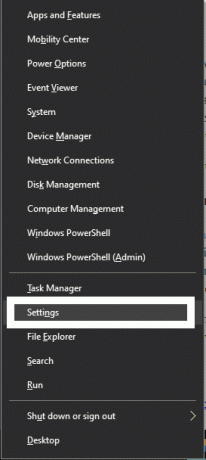
- Klik "Pembaruan dan Keamanan".
- Kemudian klik "Pemulihan".
- Di bawah "Kembali ke versi Windows 10 sebelumnya", klik "Mulai".
- Ikuti petunjuk di layar dan selesaikan proses untuk kembali ke versi Windows sebelumnya.
Metode ini akan segera memperbaiki masalah jika Anda mulai menghadapi masalah setelah Pembaruan Windows. Tetapi untuk dapat menggunakan fitur ini, Anda perlu mencoba metode ini dalam 10 hari setelah menginstal pembaruan baru. 10 hari kemudian, metode ini tidak akan berfungsi sama sekali, dan "Memulai" akan disamarkan. Jadi jika Anda sudah melewati 10 hari pertama, lanjutkan ke solusi berikutnya yang disebutkan di bawah ini.
Pindai seluruh sistem Anda:
Kami telah menyebutkan di atas bahwa salah satu alasan mengapa cng.sys mungkin hilang adalah karena serangan virus. Jadi, jika Anda mengira bahwa sistem Anda terinfeksi, lakukan pemindaian sistem lengkap untuk mendeteksi infeksi. Kami menyarankan Anda menggunakan program antivirus dengan definisi pembaruan terbaru yang diinstal di dalamnya. Definisi lama hanya berarti bahwa antivirus Anda tidak akan mendeteksi virus jenis baru apa pun. Selain itu, jangan pergi untuk pemindaian cepat. Sebaliknya, lakukan pemindaian sistem lengkap karena pemindaian cepat melompati banyak bagian data untuk meminimalkan pemindaian. Terkadang bahkan melewatkan file sistem, yang merupakan sesuatu yang tidak kita inginkan.
Iklan
Jika pemindaian tidak menunjukkan adanya infeksi, lanjutkan ke solusi potensial berikutnya.
Instal pembaruan yang tertunda:
Windows merilis build atau versi baru Windows 10 sekarang dan kemudian untuk menjaga sistem bebas dari kesalahan dan bebas bug. Jadi, jika Anda memiliki pembaruan unduhan yang menunggu untuk dipasang atau belum mengunduh rilis terbaru, segera unduh dan pasang versi terbaru di sistem Anda. Jika itu adalah bug yang menyebabkan kesalahan ini pada sistem Anda, maka itu akan dihapus, dan Anda akan dapat menggunakan sistem Anda seperti biasa.
Jika Anda sudah menggunakan versi terbaru, atau pembaruan tidak memperbaiki masalah Anda, coba solusi berikutnya yang disebutkan di bawah.
Jalankan pemeriksaan disk:
Anda juga harus melakukan pemeriksaan disk pada disk yang memiliki semua file Windows Anda. Biasanya, kami menginstal file Windows ke Disk C.
Iklan
- Klik kanan pada disk tempat Anda menginstal Windows 10.
- Pilih "Properti".
- Klik pada tab "Alat".
- Di bawah "Pemeriksaan Kesalahan", klik tombol "Periksa".

- Klik pada "Pindai drive" dan kemudian ikuti petunjuk di layar untuk menyelesaikan proses pemindaian.

Jika proses pemeriksaan kesalahan tidak memperbaiki kesalahan cng.sys Anda, lanjutkan ke solusi potensial berikutnya.
Jalankan pemindaian SFC:
Pemeriksa Berkas Sistem adalah pemindaian cepat yang memeriksa apakah semua file sistem Windows di sistem Anda berfungsi dengan baik. Jika ada file yang hilang di direktori Anda, atau mungkin file tersebut rusak, maka Pemeriksa File Sistem akan mencoba memperbaikinya untuk Anda.
- Klik pada bilah pencarian dan cari "Command Prompt." Setelah muncul di hasil, klik "Jalankan sebagai administrator".
- Klik Yes ketika UAC pop-up muncul.
- Di jendela prompt perintah, masukkan "sfc / scannow" dan tekan tombol Enter.

Setelah proses selesai, periksa apakah Anda mendapatkan kesalahan file cng.sys yang sama lagi. Jika Anda mendapatkan kesalahan, coba solusi berikutnya.
Lakukan Perbaikan Startup:
Jika Anda telah menginstal aplikasi baru, atau mungkin perangkat keras baru, dan Anda menyaksikan kesalahan setelah itu, hapus instalan aplikasi itu atau lepaskan perangkat keras itu segera. Dan kemudian lakukan perbaikan startup dari menu “Advanced Startup Options”.
- Hidupkan Kembali komputer Anda.
- Ketika sistem mulai boot lagi, tekan tombol F8 terus menerus, dan itu akan membuka menu Advanced Startup Options.
- Sekarang pilih "Perbaiki Komputer Anda".
- Terakhir, klik "Startup Repair" dan kemudian ikuti petunjuk di layar untuk menyelesaikan prosesnya.
Jika perbaikan sistem tidak membantu Anda, lanjutkan ke solusi berikutnya yang disebutkan di bawah ini.
Perbarui driver Anda:
Driver yang ketinggalan zaman adalah penyebab banyak kesalahan sistem Windows. Mendapatkan layar biru kesalahan kematian biasa terjadi jika Anda memiliki masalah dengan file driver sistem Anda. Jadi Anda harus mengupdate setiap driver yang menurut Anda sudah ketinggalan zaman. Untuk memperbarui driver, Anda dapat menggunakan aplikasi pihak ketiga yang memindai semua driver Anda dan menginstal versi baru jika sudah tersedia. Atau Anda dapat secara manual memilih untuk memperbarui driver satu demi satu dengan mengakses jendela "Device Manager" di Windows.
- Tekan dan tahan Tombol Windows + X dan pilih "Device Manager" dari daftar opsi.
- Klik dua kali pada kategori apa pun di jendela Device Manager untuk meluaskannya.
- Klik kanan pada salah satu subkategori dan klik "Perbarui Driver".

- Ikuti petunjuk di layar untuk menyelesaikan penginstalan driver baru.
Setelah Anda selesai memperbarui driver Anda, jika Anda masih mengalami kesalahan file cng.sys hilang, coba solusi berikutnya.
Gunakan sistem dalam Safe Mode:
Menggunakan sistem Windows dalam Safe Mode membatasi fungsinya. Ketika sistem Anda dimuat dalam Safe Mode, sebagian besar file driver Anda tidak berfungsi, dan pengaturan default Anda juga diabaikan. Jadi jika Anda melihat file cng.sys hilang berulang kali, maka reboot PC Anda dalam Safe Mode. Jika kali ini dimuat dengan benar, Anda telah mempersempit kemungkinan penyebab Anda ke driver yang salah. Dalam hal ini, untuk memperbaiki kesalahan tersebut, Anda perlu menghapus penginstalan driver khusus tersebut.
Untuk mem-boot sistem Anda dalam Safe Mode,
- Tekan dan tahan Tombol Windows + X dan pilih "Pengaturan" dari daftar opsi.
- Klik "Pembaruan dan Keamanan".
- Kemudian klik "Pemulihan".
- Di bawah Startup lanjutan, klik "Mulai ulang sekarang".
- Sistem Anda akan segera memulai ulang.
- Setelah boot up, pilih "Troubleshoot" di halaman Choose an option.
- Kemudian klik "Opsi lanjutan".
- Pilih Pengaturan Startup setelah itu, lalu klik tombol Restart.
- Saat komputer Anda restart, daftar opsi dengan angka akan muncul.
- Anda akan melihat opsi 4 sebagai Safe Mode. Tekan tombol 4, dan sistem Anda akan boot dalam Safe Mode.
Seperti yang diharapkan, jika Anda tidak melihat file cng.sys kesalahan saat Sistem Anda dalam Mode Aman, maka itu pasti perangkat atau driver yang salah yang menyebabkan masalah. Temukan perangkat yang dimaksud dengan masuk ke jendela Device Manager.
- Tekan dan tahan Tombol Windows + X dan pilih "Device Manager" dari daftar opsi.
- Klik dua kali pada kategori apa pun di jendela Device Manager untuk meluaskannya. Kesalahan khusus ini terjadi terutama karena driver grafis. Jadi buka kategori adaptor tampilan dan periksa apakah ada tanda seru di sebelah driver Anda.
- Jika ada, klik kanan padanya dan pilih Uninstall.
- Setelah mencopot pemasangan driver yang bermasalah, mulai ulang sistem Anda dan unduh lagi driver itu dari situs web resmi pabrikan. Kali ini pastikan driver diinstal dengan benar dan tidak ada tanda seru di sebelahnya di jendela Device Manager.
Untuk keluar dari mode aman,
- Tekan dan tahan Tombol Windows + X dan pilih "Jalankan" dari daftar opsi.
- Di kotak dialog Run, masukkan "msconfig" dan tekan tombol Enter.
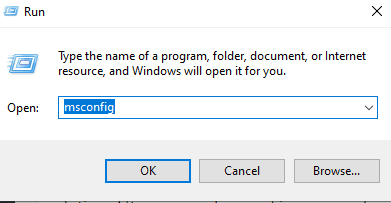
- Jendela pop-up akan muncul. Klik pada tab Boot.
- Di tab Boot, hapus pilihan "Safe Mode" dan klik Ok.
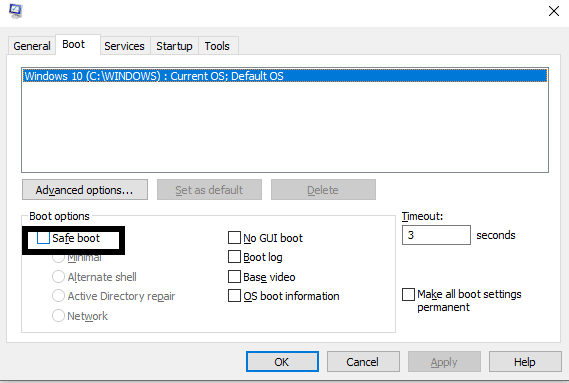
- Sekarang restart komputer Anda, dan itu akan dimuat secara normal.
Bahkan jika ini tidak menyelesaikan masalah Anda, maka Anda mungkin kehilangan beberapa file penting Sistem Windows. Dalam hal ini, satu-satunya pilihan yang Anda miliki adalah menginstal ulang Windows ke komputer Anda.
Lakukan Instalasi Ulang Bersih Windows:
Ketika setiap solusi lain gagal, maka penginstalan ulang Windows adalah satu-satunya pilihan yang tersisa untuk Anda. Sebelum menginstal ulang setiap file sistem, sebaiknya buat cadangan apa pun yang penting bagi Anda. Colokkan perangkat penyimpanan eksternal dan pindahkan semua yang penting bagi Anda dari drive sistem ke drive eksternal tersebut. Jika mem-boot secara normal tidak memungkinkan Anda melakukan pencadangan, maka boot ke Safe Mode yang disebutkan di atas pada solusi sebelumnya. Setelah Anda selesai membuat salinan semua yang diperlukan untuk perangkat eksternal Anda, masukkan CD atau drive USB yang dapat di-boot ke komputer Anda. Restart komputer Anda, dan penginstalan Windows akan mengambil alih sistem Anda. Ikuti petunjuk di layar dan format seluruh drive sistem Anda. Setelah memformat, lanjutkan dengan proses dan selesaikan penginstalan Windows.
Penginstalan ulang Windows berarti Anda harus mengatur semuanya seperti yang Anda lakukan saat pertama kali mendapatkan Windows di sistem Anda. Diperlukan beberapa saat untuk membuat sistem Anda dikonfigurasi kembali seperti semula sebelum kesalahan muncul. Anda jelas harus menginstal ulang setiap driver dan program lagi, karena formatnya akan menghapus semua yang terinstal di sistem Anda. Setelah selesai, Anda dapat terus menggunakan PC seperti biasa.
Jadi itu semua tentang memperbaiki file cng.sys yang hilang / gagal gagal di Windows 10. Jika Anda memiliki pertanyaan atau pertanyaan tentang artikel ini, beri komentar di bawah, dan kami akan menghubungi Anda kembali. Juga, pastikan untuk memeriksa artikel kami yang lain di Tip dan trik iPhone,Kiat dan trik Android, Tip dan trik PC, dan masih banyak lagi untuk informasi yang lebih berguna.



